* 보통 별 관심없이 pc를 사용하시다보면 '내 문서'는 당연히 C 드라이브(시스템 파티션) 에 설치되기 마련입니다.
한데 우리가 주로 사용하는 itunes 와 itunes 안에 자리잡고있는 음악, 동영상, 어플 및 여러가지 파일들이
내 문서에 뿌리를 내리게 됩니다.
(물론, 중요 업데이트나 시스템파일, 백업 파일은 별도의 폴더인 C:\Program Files\Apple Software Update 에 있지요)
거두절미하고 아이튠즈가 저장되는 "내 문서" 폴더를 D 드라이브나 다른 하드로 보내게 되면,
혹시라도 C 드라이브를 포멧하고 아이튠즈를 다시 설치하더라도... 현재의 설정으로 시작된다는 겁니다.
별도의 백업 없이도 마지막으로 사용한 상태로 아이튠즈를 사용하게 된다는 겁니다.
(사실, 이건 대박 팁입니다.
그 많은 음악과 어플들을 다시 동기화하는게 무서워서 포멧 한 번 제대로 못하고 버벅거리는 컴을 참아내는 사람들이 많더라구요!)
-기본적으러 파티션이 두개 이상으로 나누어져 있다는 전제하에 글을 씁니다-
내 문서 폴더의 기본 위치 변경
내 문서 폴더의 기본 위치를 변경하려면 다음 단계를 수행하십시오.- 시작을 누른 다음 내 문서를 가리킵니다.
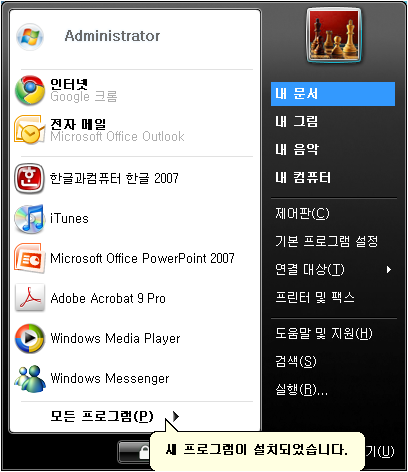
- 내 문서를 마우스 오른쪽 단추로 누른 다음 속성을 누릅니다.
- 대상 탭을 누릅니다.
- 대상 상자에서 다음 중 하나를 수행합니다.
- 원하는 폴더 위치 경로를 입력한 다음 확인을 누릅니다. 예를 들어, D:\내 문서를 입력합니다.
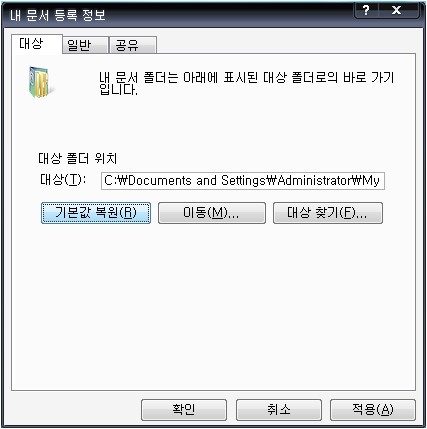
지정한 폴더가 없으면 폴더 만들기 대화 상자가 나타납니다. 예를 눌러 폴더를 만든 다음 확인을 누릅니다.
또는- 이동을 누르고 문서를 저장할 폴더를 누른 다음 확인을 두 번 누릅니다.
새 폴더를 만들어야 하는 경우 새 폴더 만들기를 누릅니다. 폴더 이름을 입력한 다음확인을 두 번 누릅니다.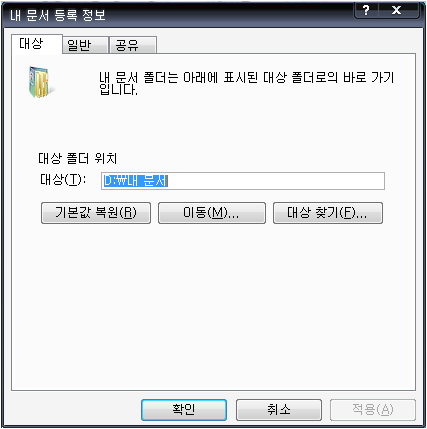
- 문서 이동 상자에서 문서를 새 위치로 이동하려면 예를 누르고 문서를 원래 위치에 그대로 두려면 아니오를 누릅니다.
나중에 포멧을 하거나 윈도 새로 설치할 때는 위에 했던 순서대로 다시 반복하면...
현재 D 드라이브에 설치되어 있는 아인튠즈 정보와 파일이 그대로 적용됩니다.
이 방법은 시스템드라이브(c)를 최대한 깨끗하고 가볍게 사용하는 방법이기에
이렇게하면 컴이 느려지는 것도 막을 수 있답니다.
아울러 혹시라도 C 드라이브에 다운을 받거나... 이것저것 많이 저장해 두시는 분들...
시스템드라이브는 최대한 가벼운 상태로 두셔야 컴이 느려지지 않습니다.
C 드라이브에 많은 것이 저장될 수록 하드디스크의 조각이 많아지고 컴은 느려집니다.
